
- •Параметрирование и настройка преобразователя частоты simovert vc
- •4.1.1. Основные положения при работе с программным пакетом Drive Monitor
- •4.1.2.2 Идентификация параметров двигателя и датчика скорости
- •4.1.2.3 Конфигурация цифровых входов/выходов
- •4.1.2.4 Выбор режимов работы и проведение самонастроек
- •4.1.2.5. Настройка дополнительных параметров
- •4.1.3.Анализ переходных процессов в преобразователе Simovert vc.
- •4.1.3.1 Основы при работе с программным осциллографом
- •4.1.3.3. Ручная настройка контура регулирования тока и скорости в преобразователе Simovert vc.
Параметрирование и настройка преобразователя частоты simovert vc
4.1.1. Основные положения при работе с программным пакетом Drive Monitor
Данный программный продукт разработан фирмой Siemens для удобной работы с преобразователями постоянного и переменного тока.
Данный программный продукт поставляется вместе с преобразователем. Программа Drive Monitor разработана, как приложение для Windows.
При запуске программы загружается окно, в котором предлагается создать новый проект (File\new\Based on factory settings…) с базовыми значениями или загрузить проект созданный раньше (File\Open…).
При создании нового проекта загружается панель, для выбора свойств преобразователя и версии установленного в нем программного обеспечения рис.4.1.
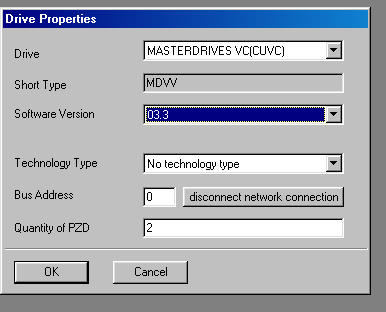
Рисунок 4.1.
После выбора типа преобразователя программа предлагает сохранить создаваемый проект на жестком диске. Для этого необходимо указать путь и имя файла. В этом файле будут сохранены параметры с заводскими установками. Далее загрузится рабочее окно (рис. 4.2). Рабочее окно выглядит, как и все приложения под Windows: контекстные меню (File; View и т.д.), иконки для удобства работы с программными функциями, главное окно, разделённое на два фрейма, а так же кнопки для управления приводом (I; O) и элементы визуализации (Setpoint [%]; Act. Val. [%]; Device status).
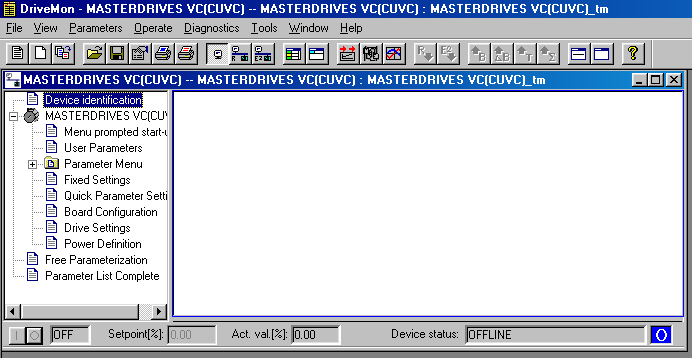
Рисунок 4.2.
В левом окне фрейма, в виде explorer, представлен набор параметров, разделённый по тематическим группам. В правом окне фрейма выводятся параметры преобразователя в виде списка.
Описание функциональных иконок в режиме Off Line.
Иконка |
Назначение |
|
Утопленная иконка значит функция активизированная. Режимы, слева на право: Off Line; On Line RAM; On LineEEPROM |
|
Слева на право: Вывод полного списка параметров; Вывод списка параметров пользователя. |
|
Слева на право: Вызов функции помощника для параметрирования преобразователя; загрузка ES Graphic; Вызов функции цифрового осциллографа. |
На рисунке 4.3 представлена часть параметров из общего списка параметров преобразователя. Жёлтым цветом выделены параметры визуализации (эти параметры можно только читать). Зеленым цветом выделены функциональные параметры для параметрирования преобразователя. Синим и светло-синим цветом выделены параметры группы BICO: синие – одно битовые, светло-синие – 16 и 32 битовые. Параметры группы BICO предназначены для изменения внутренней структуры преобразователя.
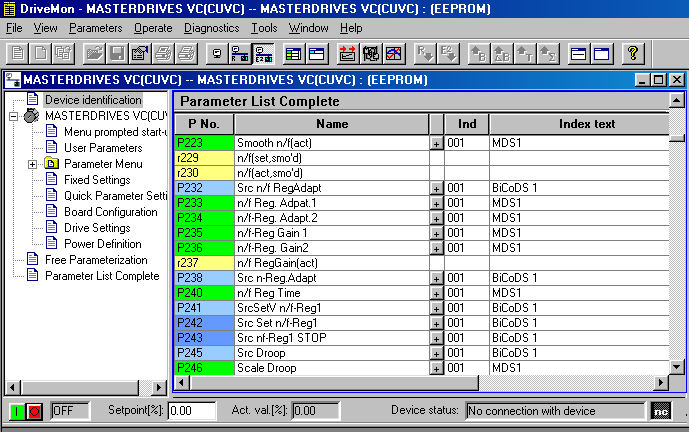
Рисунок 4.3
При работе в режиме Off Line в рабочем окне отображаются параметры находящиеся не в преобразователе и при закрытии проекта, программная оболочка предложит сохранить проект на жесткий диск.
При работе в режиме On Line RAM в рабочем окне отображаются параметры, находящиеся в оперативной памяти преобразователя и любое изменение значения параметра в рабочем окне автоматически передается в оперативную память преобразователя. При закрытии проекта программная оболочка не предложит сохранить проект на жесткий диск. По этому, до закрытия проекта, необходимо сохранить значения параметров на жесткий диск из оперативной памяти преобразователя File\Upload\Update Parameter Set. Тоже самое и при работе в режиме On Line EEPROM.
4.1.2.Конфигурация структуры преобразователя для работы в векторном режиме с датчиком положения ротора
Для полноценной, необходимой и, в первую очередь, желаемой работы преобразователя, пользователь, после правильного подключения всех необходимых, внешних проводов, по схеме представленной в каждой документации, поставляемой вместе с преобразователем, должен выбрать (создать) необходимую для его процесса управления структуру преобразователя. В реальности, не имея под рукой компьютера с программой Drive Monitor, запрограммировать преобразователь, создав в нём необходимую структуру управления и настроить её, процесс весьма затруднительный. Более наглядно и быстрее делать это с помощью компьютера и специальной программы, поставляемой фирмой Siemens, которая называется Drive Monitor.
Всю структуру конфигурирования и программирования удобнее разбить на несколько этапов. Это сделать необходимо по причине отсутствия наглядной визуализации, как, например, в преобразователях фирмы General Electric, чтобы избежать возможной путаницы в параметрировании.
Последовательность действий, которую необходимо сделать для настройки преобразователя:
Выполнить сброс всех параметров на заводские установки. Это необходимо делать, чтобы избежать каких либо неполадок при использовании, например, уже бывшего в употреблении, или ранее настраиваемом преобразователе, где настройки были сделаны не вами.
Провести идентификацию параметров двигателя и датчика скорости.
Сконфигурировать цифровые входа/выхода.
Сделать выбор режима работы и провести самонастройку.
Настроить дополнительные параметры преобразователя.
4.1.2.1.Сброс параметров на заводские установки
В результате проведения этой процедуры большая часть параметров преобразователя примет определённые стандартные значения, которые были записаны в преобразователь на заводе.
Последовательность выполнения сброса:
Номер параметра и значение |
Описание параметра |
Р053=6 |
В общем списке параметров, который появляется при открытии программы Drive Monitor, необходимо найти параметр Р053 – это параметр разрешения доступа. В этом параметре необходимо выбрать позицию 6, тем самым мы разрешаем проводить изменение значений параметров по последовательному интерфейсу Scom1 (OP1S и PC), а также с PMU (встроенный в преобразователь пульт). Стоит отметить, что параметр Р053, в процессе настройки будет использоваться очень часто. От его состояния будет зависеть возможность выполнения ряда операций. Поэтому этот параметр надо запомнить и иметь его в виду.
|
Р060=2 |
Далее, необходимо выбрать параметр Р060 – это функциональный параметр для выбора текущего меню. Выбираем позицию 2 – Фиксированные установки (для заводских установок).
|
Р366=? |
Далее, необходимо выбрать параметр Р366 – это параметр выбора желаемой заводской установки, например, позиция 0: Стандартная.
|
Р970=0 |
Далее, необходимо выбрать параметр Р970 – этот параметр осуществляет запуск сброса параметров. При выполнении сброса параметр автоматически установится в исходное значение = 1.
|
